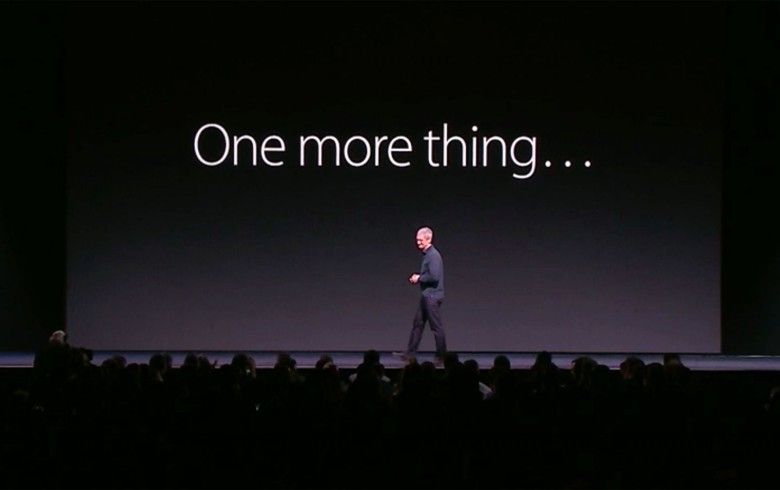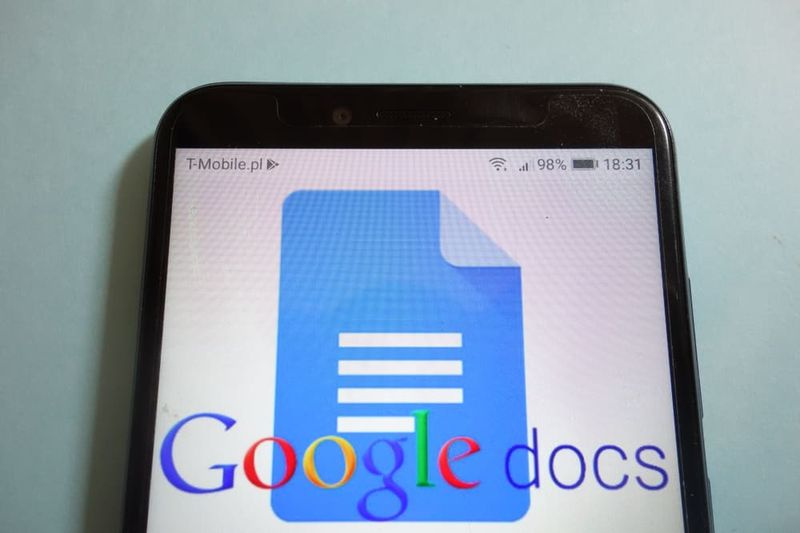„Radeon“ nustatymai ir tvarkyklė neatitinka klaidos
Ši klaida dažniausiai įvyksta, kai neatitinka grafikos parametrų ir AMD tvarkyklės versijos, kurią įdiegiate savo kompiuteryje. Pavyzdžiui, jei jūs, vaikinai, įdiegėte naujausią „AMD Radeon Adrenalin“ tvarkyklę į seną „Radeon“ nustatymų programinę įrangą. Tada ši klaida gali atsirasti, kai naudojate AMD grafinę plokštę taip pat savo kompiuteryje ar nešiojamame kompiuteryje. Šiame straipsnyje kalbėsime apie „Radeon“ nustatymus ir tvarkyklės neatitinkančią klaidą. Pradėkime!
Na, naujausia „AMD Radeon Adrenalin 2020“ grafikos tvarkyklės versija taip pat sukelia šią problemą, jei ji įdiegta kartu su senesne „AMD Radeon“ grafikos tvarkykle. Be to, turite įsitikinti, kad turite naujausią „AMD“ tvarkyklę „Radeon Software Adrenalin 2020 Edition 20.4.2“, kurią galite atsisiųsti iš čia, kad gautumėte naujausią atnaujintą versiją.
Yra daug būdų, kaip išspręsti šią AMD grafikos ir tvarkyklės versiją. Neatitinkama neatitikimo klaida, su kuria susidūrėte.
kaip pertvarkyti nuotraukas facebook albume
- Redaguoti registro nustatymus: Registro nustatymuose turite redaguoti vertę.
- Pašalinti seną AMD grafikos tvarkyklę: Taip, kai įdiegiate naujausią versiją, senoji versija neištrinama. Taigi, prieš bandydami redaguoti registro reikšmes, galite pabandyti pašalinti visas senas „AMD Graphic“ tvarkykles, kurios gali būti įdiegtos per „AMD Utility Removal Tool“.
Norėdami išspręsti šią AMD grafinės tvarkyklės problemą naudodami „Registry Edit“, turite atlikti toliau nurodytus veiksmus po vieną. Tiksliai atlikę mūsų veiksmus, grafikos nustatymai neatitinka problemos, iš tikrųjų bus lengvai išspręsta.
„Radeon“ nustatymai ir tvarkyklė neatitinka klaidos
Taigi pereikime sprendimo žingsnius, norėdami dokumentuoti tikslų sprendimą iš tikrųjų.
- Pirmiausia atidarykite „DirectX“ diagnostiką Vykdyti -> dxdiag .
- Eikite į Ekranas . Jei kompiuteryje turite dvi grafikos plokštes, pamatysite du ekrano skirtukus. Arba taip pat vienas Ekranas skirtuką ir dar vieną Pateikti skirtuką. Tiesiog ieškokite skirtuko, kuris yra „AMD Radeon“ kaip jo pavadinimas ir „Advanced Micro Devices, Inc.“ kaip gamintojas.
- Dabar pagal Vairuotojai skyriuje, turite užsirašyti versijos numerį.
- Tada atidarykite „Windows“ registro rengyklę eidami į Vykdyti -> regedit .
- Turite atidaryti šį raktą:
HKEY_LOCAL_MACHINE SOFTWARE AMD CN

- Dešiniajame skydelyje turite atidaryti „DriverVersion“ raktą ir pakeisti jo vertę ta, kurią ištraukėme atlikdami žingsnį Nr. 3.
Atlikę pakeitimus registre, turėsite iš naujo paleisti kompiuterį.
Paleidus kompiuterį iš naujo, dešiniuoju pelės mygtuku spustelėkite tuščią vietą darbalaukyje ir pasirinkite „AMD Radeon“ nustatymai . Tai turėtų atidaryti nustatymus.
Atminkite, kad, kaip siūloma „Reddit“ gijoje, jei „DriverVersion“ reikšmę paliksite tuščią. Tada gali atrodyti, kad problema išspręsta, tačiau „Radeon“ nustatymai nebus atidaryti. Jūs gausite pakrovimo žymeklio ženklą ir nieko daugiau neįvyks, nesvarbu, kiek kartų atidarysite nustatymus.
Išskleiskite tvarkyklės versiją
Jei norite išgauti tvarkyklės versiją iš įrenginių tvarkytuvės, turite atlikti šiuos veiksmus:
- Pirma, atidarykite Įrenginių tvarkytuvė per einant į Vykdyti -> devmgmt.msc ARBA naudojant sparčiuosius klavišus „Windows“ klavišas + X + K .
- Išskleiskite „Display adapter“ ir dukart palieskite „Radeon“ adapterį, kad atidarytumėte jo ypatybes

geriausios „Galaxy Note 9“ programos
- Pagal Vairuotojas skirtuką, turite nukopijuoti Vairuotojo versija reikšmę, tada atlikite tuos pačius veiksmus nuo 4 iki 6.
Paleidus kompiuterį iš naujo, nebegausite klaidos pranešimo „Radeon Settings Version“ ir „Driver Version Neatitinka“. Nes mes jau įsitikinome, kad abiejų nustatymų programos ir tikrojo tvarkyklės versijų numeriai yra vienodi.
Atitinkant AMD Graphics tvarkyklės reikšmes
Jūs, vaikinai, taip pat galite suderinti tvarkyklės vertes, o ne Pašalinti ir iš naujo įdiegti naują tvarkyklę.
Norite atlikti pirmiau nurodytus veiksmus nuo 1 iki 6 ir atlikti toliau nurodytus veiksmus.
- Redaguokite tvarkyklės versijos failą ir pakeiskite jį versija, kurią gaunate iš įdiegto tvarkyklės.
- Tada tai atitiks AMD Graphics tvarkyklės versiją registre. Kartu su jau įdiegtos AMD grafinės tvarkyklės tvarkyklės versija.
- Norėdami gauti įdiegtos tvarkyklės versiją, atidarykite komandą paleisti ir turite įvesti DxDiag.exe ir paliesti Enter.
- Tada atsidarys „DirectX“ diagnostikos langas. Eikite į skirtuką „Pateikti“ viršuje ir iš tikrųjų galite gauti tvarkyklės versiją iš dešinės savo AMD GPU.
- Turite nukopijuoti versijos numerį ir tada jį pakeisti tvarkyklės versijos faile registro rengyklėje.
- Dabar jūsų AMD Graphics tvarkyklių versijos atitiks ir klaida taip pat bus ištaisyta
Išvada
ką reiškia skaičius skliaustuose facebook skirtuke
Gerai, tai buvo visi žmonės! Tikiuosi, kad jums patinka šis straipsnis ir jums tai naudinga. Pateikite mums atsiliepimų apie tai. Taip pat, jei jūs turite daugiau klausimų ir klausimų, susijusių su šiuo straipsniu. Tada praneškite mums toliau pateiktame komentarų skyriuje. Netrukus susisieksime su jumis.
Geros dienos!
Taip pat žiūrėkite: Rodyti visų vartotojų procesus sistemoje „Windows 10“